取り込んだ写真を編集する
- 取り込んだ写真を編集する
- トリミングする(写真を切り抜く)
直線、矢印線を描画する
フリーハンドの線を描画する
図形を描画する
文字を描画する
表示を拡大・縮小する
描画された情報から色を選択する
写真ページに取り込んだ写真を編集するには、
写真の横にある[拡大・描画]ボタンをクリックして画像プレビュー画面を表示し、
描画をONにします。(画像プレビュー画面を表示するをご覧ください)
※電子納品モードでは、写真の編集はできません。
トリミングする(写真を切り抜く)
1.[描画]をONに設定します。
2.トリミングボタンをクリックします。
トリミングボタンの種類は3つあります。
用途に合わせてお使いください。
![]() ←任意の比率で切り取りできます。
←任意の比率で切り取りできます。
![]() ←横写真サイズに合わせて切り抜きます。(下図例)
←横写真サイズに合わせて切り抜きます。(下図例)
![]() ←横写真サイズに合わせて切り抜きます。
←横写真サイズに合わせて切り抜きます。
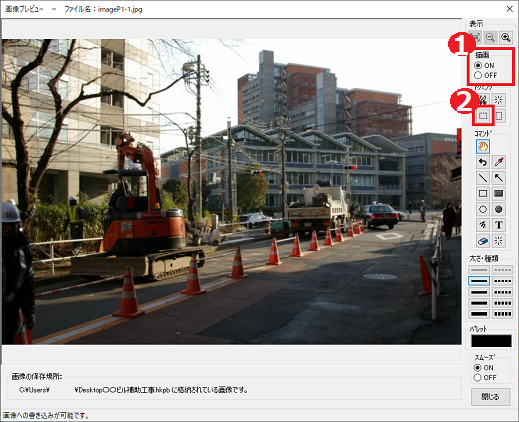
いずれかのボタンをクリックすると、確認画面が表示されます。
内容を確認して、OK ボタンをクリックします。
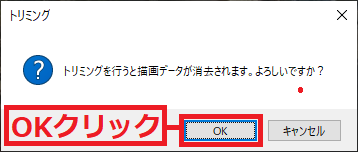
写真の上にマウスポインターを合わせて
左クリックしたまま対角線上に移動(ドラッグ)すると、
四角形の点線枠が表示されます。
切り取る範囲が決まりましたら、マウスボタンを離すと写真を切り抜きます。
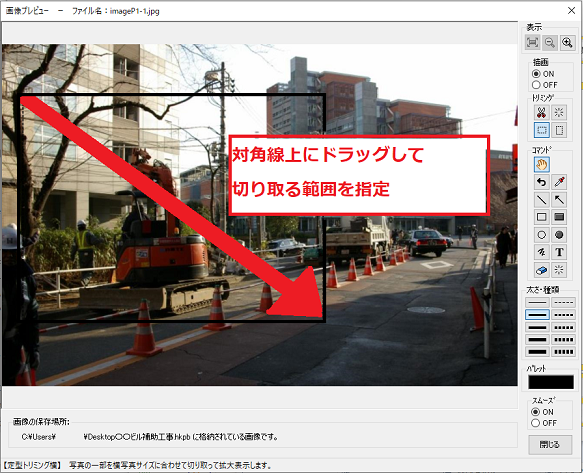

トリミングを取り消したい、やり直したい場合
トリミングを取り消したい場合、![]() ボタンをクリックします。
ボタンをクリックします。
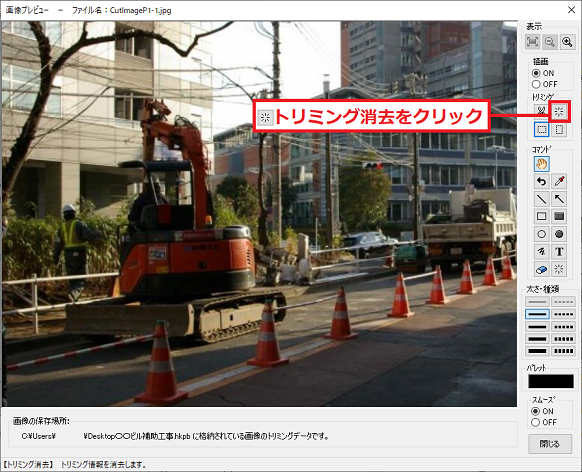
確認画面が表示されますので内容を確認して、OK ボタンをクリックします。
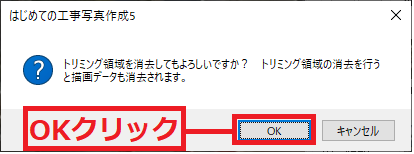
トリミング領域が消去されて、元の写真に戻ります。
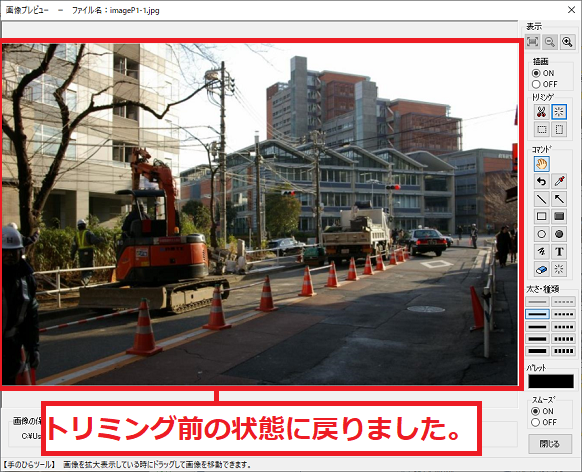
トリミングをやり直す場合、上記の手順でトリミングボタンを選択してから
写真の上をドラッグして切り取る範囲を選択してください。
Copyright© IRT.Inc All rights reserved.